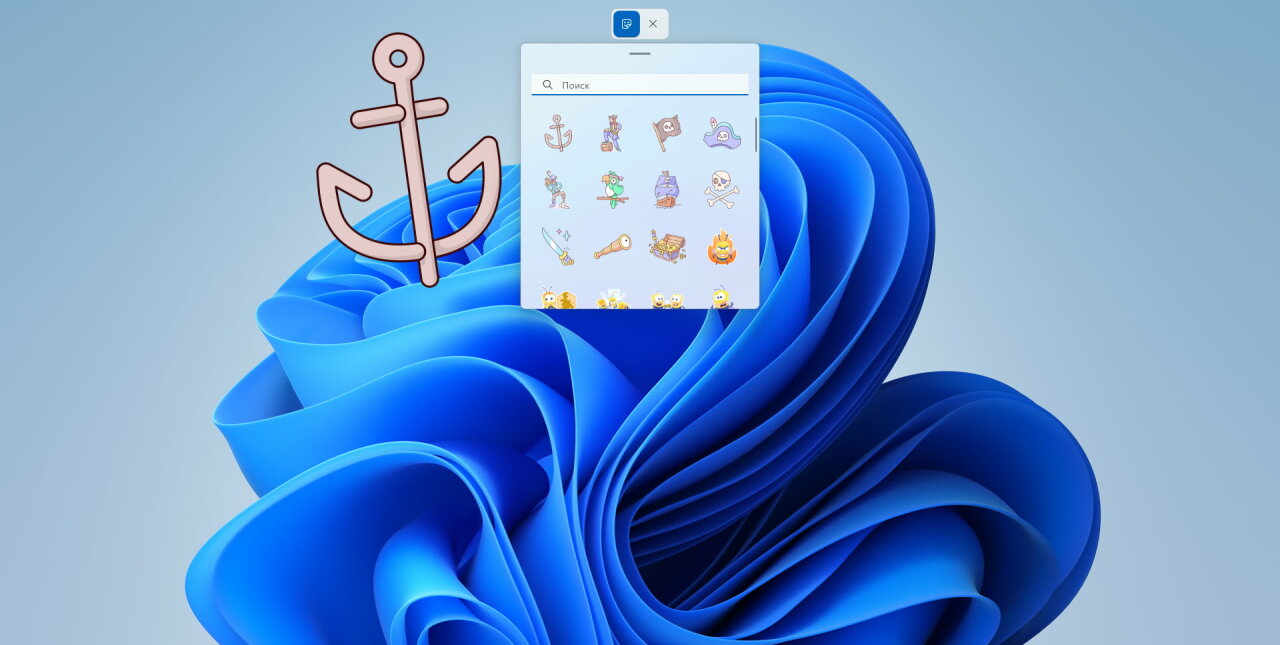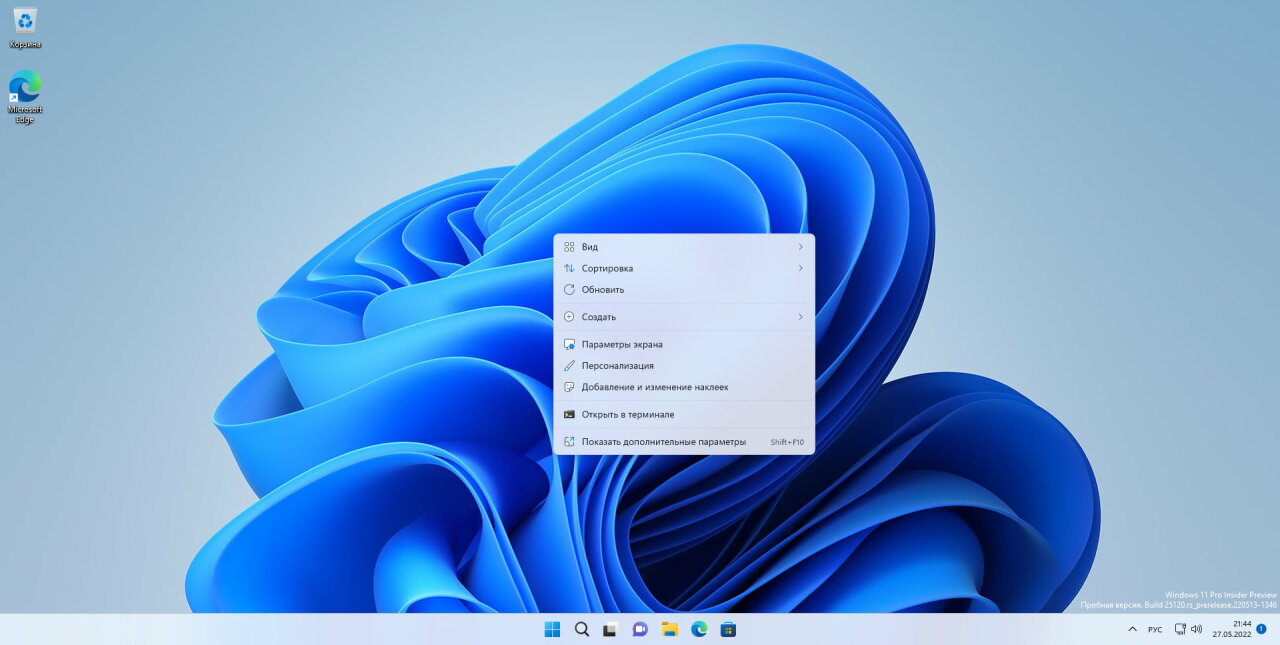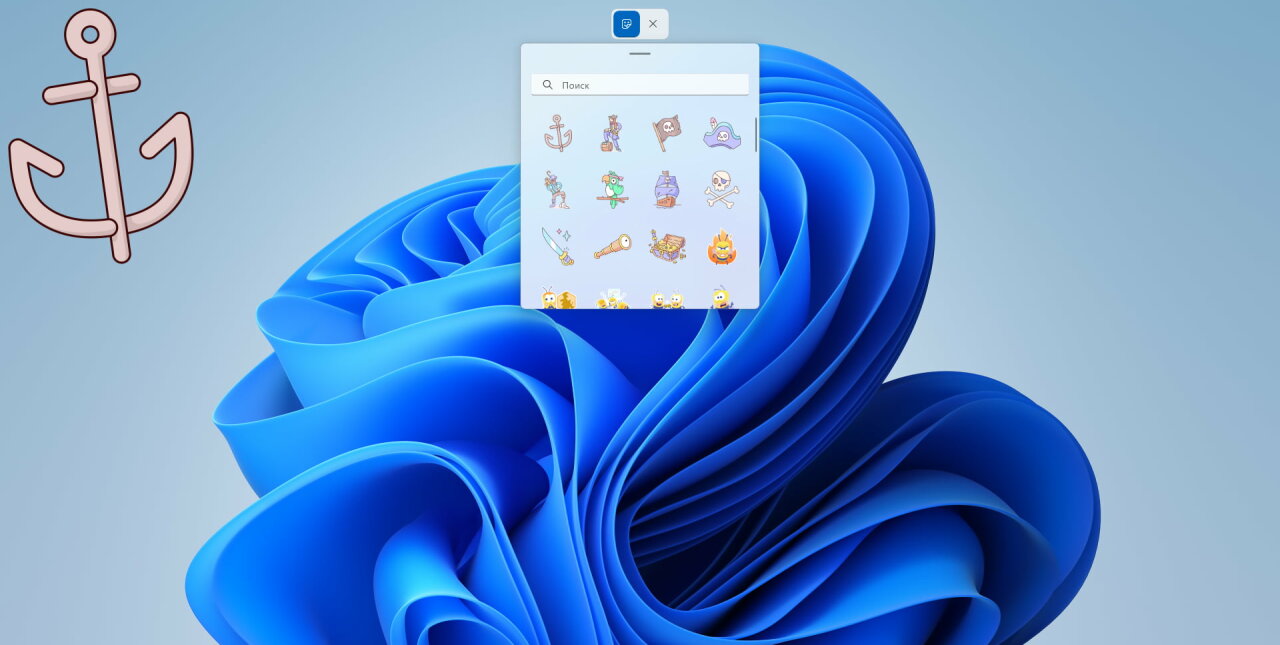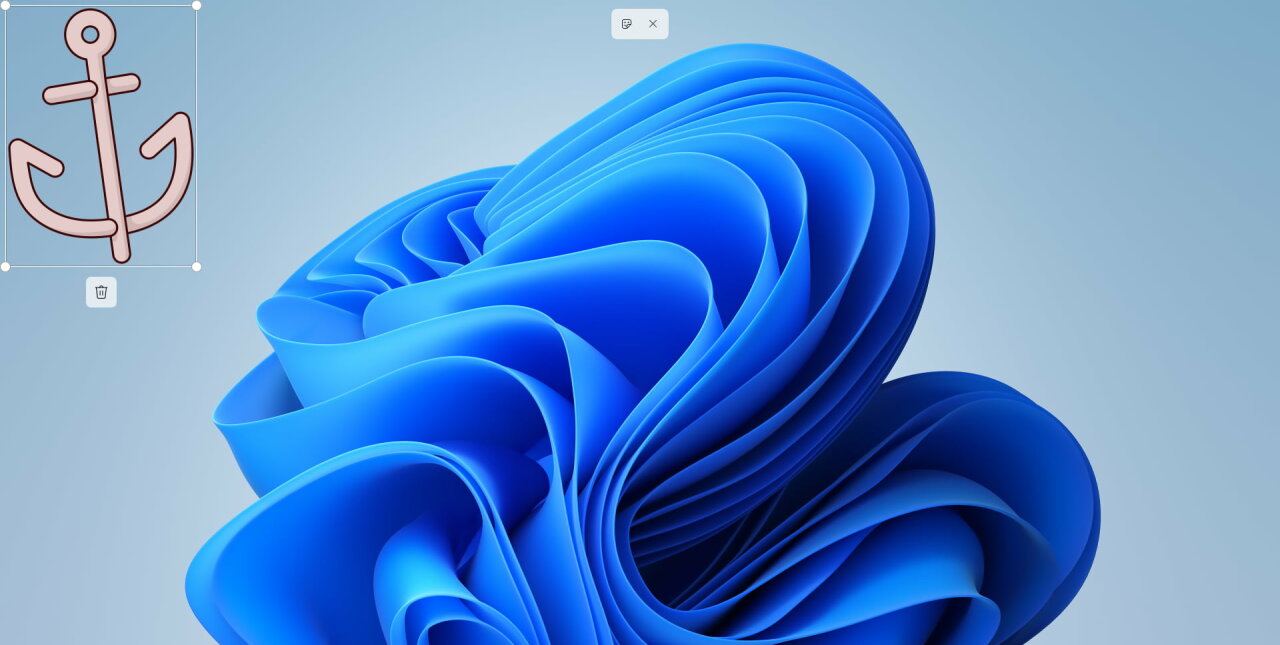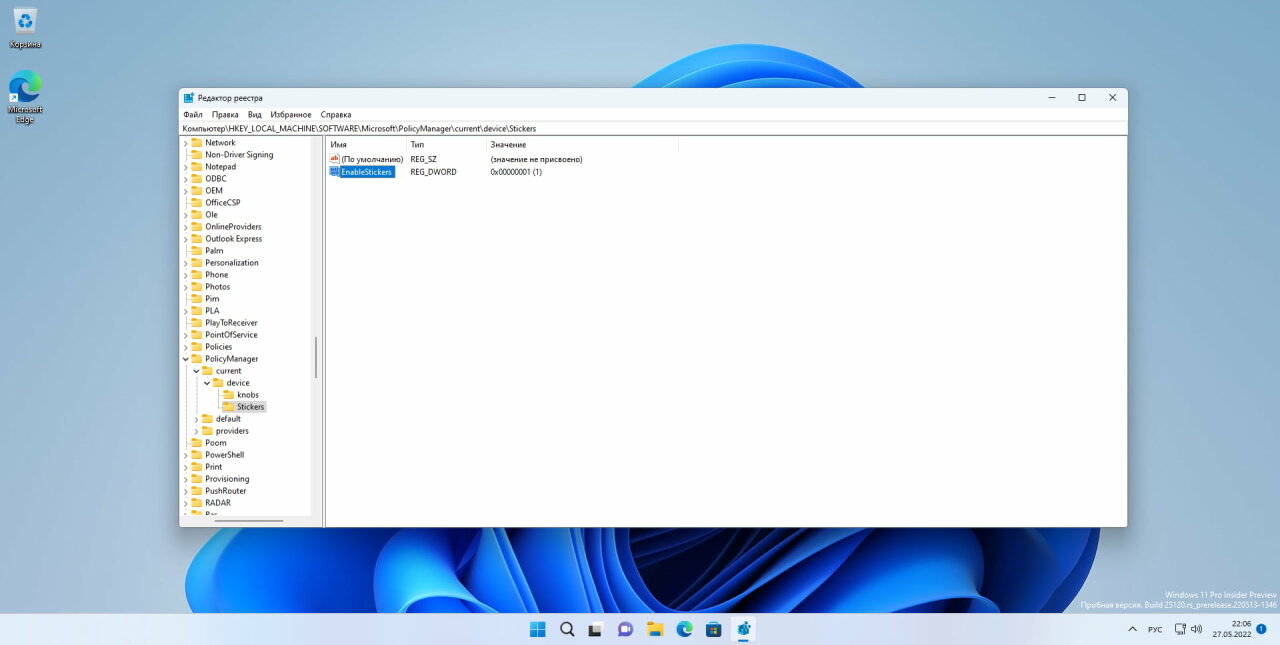В феврале этого года инсайдер Albacore обнаружил в предварительных сборках Windows 11 новую функцию под названием «Стикеры», которая позволяет размещать наклейки поверх обоев рабочего стола. Интересно, что функция присутствует в RTM-сборке Windows 11 22H2 (Build 22621), так что её вполне могут представить до релиза этой версии ОС. Сейчас функция скрыта от посторонних глаз, но вы можете включить её по инструкции ниже.
Чтобы добавить стикеры, необходимо нажать правой кнопкой мыши по рабочему столу и выбрать новую опцию «Добавление и изменение наклеек». После этого на экране появится новый пользовательский интерфейс для добавления и редактирования наклеек. В режиме редактирования панель задач и иконки на рабочем столе не отображаются.
В окне выбора стикеров можно найти десятки различных изображений. Если вы хотите найти что-то конкретное, то можно воспользоваться полем поиска. Нажатие по выбранному стикеру поместит изображение в левый верхний угол рабочего стола. После этого вы сможете переместить наклейку в любое другое место и изменить её размер, используя предложенные элементы управления.
Инструкция
- Откройте окно «Выполнить», воспользовавшись сочетанием WIN + R.
- Введите
regeditи нажмите Enter, чтобы открыть «Редактор реестра». - Перейдите в раздел
HKEY_LOCAL_MACHINE\SOFTWARE\Microsoft\PolicyManager\current\device\Stickers.- Обратите внимание, что по умолчанию этот раздел может отсутствовать. Если это так, то нажмите правой кнопкой мыши по разделу
deviceна боковой панели, выберите «Создать» -> «Раздел» и введите названиеStickers.
- Обратите внимание, что по умолчанию этот раздел может отсутствовать. Если это так, то нажмите правой кнопкой мыши по разделу
- Нажмите правой кнопкой мыши в любом свободном месте и выберите «Создать» -> «Параметр DWORD (32-бита)».
- Задайте созданному элементу название
EnableStickers. - Двойным кликом перейдите к редактированию
EnableStickersи установите для него значение1. - Перезагрузите компьютер.
Также вы можете воспользоваться готовым REG-файлом для включения функции. Просто скачайте архив
, откройте его, запустите stickers-enable.reg и согласитесь на слияние. После этого необходимо перезагрузить компьютер.